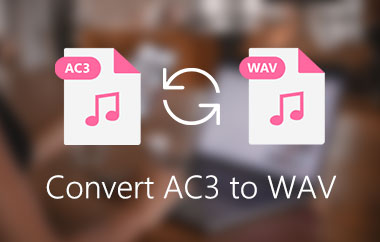หากคุณเป็นนักสะสมแทร็กเสียงต่าง ๆ คุณจะต้องใช้ซอฟต์แวร์แปลงไฟล์เสียงอย่างไม่ต้องสงสัยเพื่อให้ไฟล์ที่มีค่าที่สุดของคุณอยู่ในสภาพดี นั่นคือเหตุผลที่ในโพสต์นี้ เราจะแชร์ซอฟต์แวร์แปลง WAV เป็น AAC ที่ทดลองแล้วและใช้งานได้จริงซึ่งมีให้ทางออนไลน์และดาวน์โหลดได้บนคอมพิวเตอร์ของคุณ
ส่วนที่ 1 2 วิธีการที่ยอดเยี่ยมในการแปลง WAV เป็น AAC เพื่อคุณภาพเสียงที่ดีขึ้นแบบออฟไลน์
ดูเหมือนว่าจะมีตัวแปลงไฟล์เสียงต่างๆ ให้ดาวน์โหลดจากร้านค้า ถึงอย่างนั้น คุณจะใช้เครื่องมืออะไร? คุณอาจประสบปัญหาในการค้นหาไฟล์ที่เหมาะกับความเชี่ยวชาญของคุณ ซึ่งจะไม่ทำให้คุณแปลงไฟล์ที่คุณชื่นชอบได้ยาก ดังนั้น ในส่วนนี้ของบทความนี้ เราจะพูดถึงเครื่องมือที่สามารถแปลง WAV เป็น AAC ใน Mac ได้อย่างง่ายดาย ดังนั้น นี่คือตัวแปลง WAV เป็น AAC สองอันดับแรกที่คุณวางใจได้
การใช้ซอฟต์แวร์ยอดนิยม: AVAide Video Converter
AVide Video Converter เป็นโปรแกรมที่เชื่อถือได้ซึ่งทำงานได้ดีกับทั้งคอมพิวเตอร์ Mac และ Windows มันสามารถช่วยให้คุณแปลงรูปแบบที่หลากหลาย ด้วยการสนับสนุนที่ดีเยี่ยมสำหรับเกือบทุกรูปแบบไฟล์เสียงและวิดีโอเอาต์พุต/อินพุต เทคโนโลยีการเร่งความเร็วช่วยให้การแปลงอย่างรวดเร็วในไม่กี่วินาทีโดยที่ยังคงคุณภาพของแหล่งที่มาที่แท้จริง
นอกจากนี้ยังมีเครื่องมือที่มีประโยชน์ เช่น โปรแกรมตัดต่อวิดีโอ/เสียงที่ให้คุณเปลี่ยนความละเอียด อัตราบิต ช่อง เพิ่มเอฟเฟกต์ภาพ และอื่นๆ อีกมากมาย นอกจากนั้น ตัวสร้าง GIF ในตัวยังช่วยให้คุณสร้าง GIF จากวิดีโอหรือรูปภาพสองสามภาพได้อย่างรวดเร็ว AVide Video Converter เป็นโปรแกรมเอนกประสงค์ที่ทำหน้าที่ที่มีประโยชน์หลากหลายนอกเหนือจากการแปลงไฟล์มีเดีย ดูขั้นตอนง่าย ๆ ด้านล่างเพื่อเรียนรู้วิธีใช้ WAV เป็น AAC ที่ยอดเยี่ยมในซอฟต์แวร์แปลง Mac
ขั้นตอนที่ 1เรียกใช้ซอฟต์แวร์
ในการเริ่มต้น เปิดเบราว์เซอร์ของคุณและไปที่เว็บไซต์ทางการของ AVide Video Converter. ดาวน์โหลดและติดตั้งแอปพลิเคชัน หากต้องการดาวน์โหลดอย่างรวดเร็ว คุณสามารถกดปุ่มดาวน์โหลดด้านล่าง

ทดลองใช้ฟรี สำหรับ Windows 7 หรือใหม่กว่า
 ดาวน์โหลดอย่างปลอดภัย
ดาวน์โหลดอย่างปลอดภัย
ทดลองใช้ฟรี สำหรับ Mac OS X 10.13 หรือใหม่กว่า
 ดาวน์โหลดอย่างปลอดภัย
ดาวน์โหลดอย่างปลอดภัยขั้นตอนที่ 2นำเข้าไฟล์ WAV ของคุณ
แตะ เพิ่มไฟล์ ปุ่มเพื่ออัปโหลดไฟล์ WAV ของคุณ หากคุณต้องการอัปโหลดเป็นชุด คุณสามารถลากและวางไฟล์ของคุณบนปุ่มเครื่องหมายบวก (+)
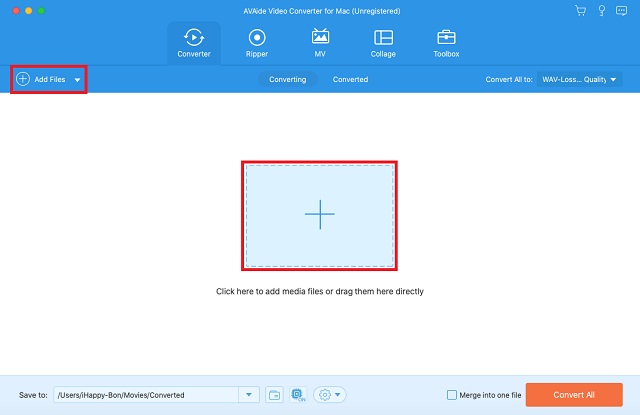
ขั้นตอนที่ 3เลือก AAC ในรายการรูปแบบเสียง
บนอินเทอร์เฟซ ค้นหา เครื่องเสียง ปุ่ม; มันจะนำไปยังรายการรูปแบบเสียง เลือก AAC เป็นรูปแบบเสียงของคุณ
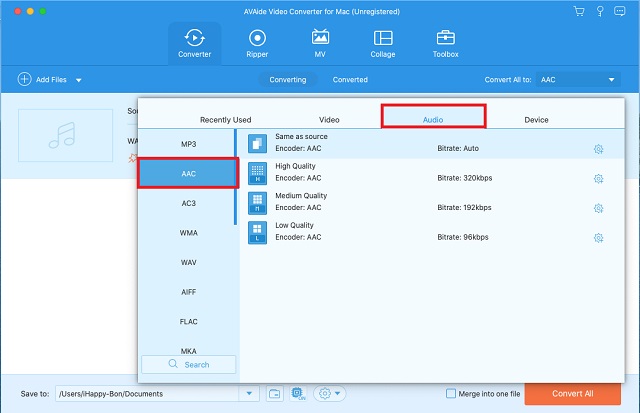
ขั้นตอนที่ 4ให้กระบวนการแปลงเริ่มต้นขึ้น
หลังจากนั้น ให้ติ๊ก แปลงทั้งหมด ปุ่มเพื่อเริ่มการแปลงอย่างรวดเร็ว รอให้การแปลงเสร็จสิ้น
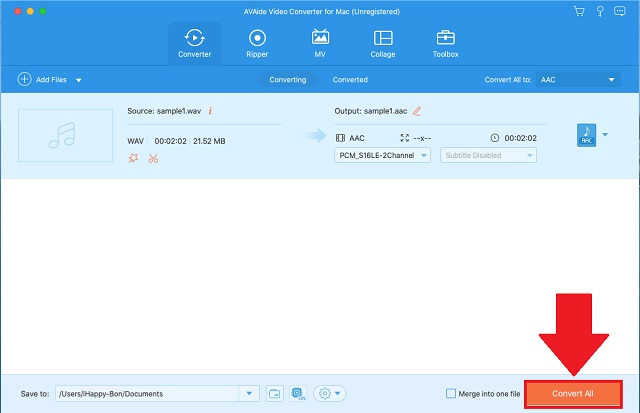
ขั้นตอนที่ 5ดูตัวอย่างไฟล์ใหม่
สุดท้าย ตรวจสอบไฟล์ที่แปลงใหม่ของคุณบน แปลงแล้ว แท็บ
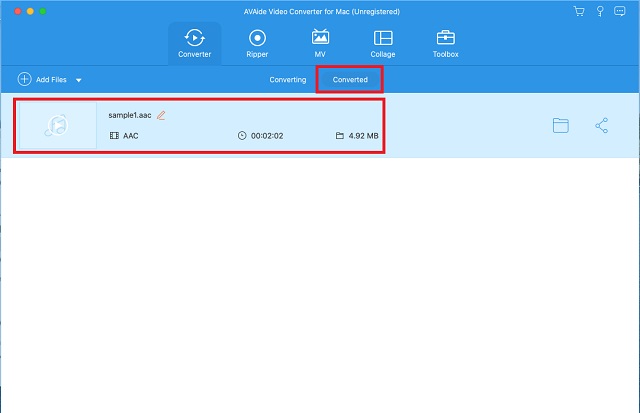
การใช้ซอฟต์แวร์ตู้เพลง: iTunes
นอกจากนี้ คุณอาจพยายามค้นหารูปแบบไฟล์ที่เล็กกว่าแต่ยังมีคุณภาพสูงสำหรับไฟล์เสียงของคุณ โชคดีที่ iTunes สามารถดูแลงานให้คุณได้ สามารถแปลงไฟล์เสียงเป็นรูปแบบที่คุณต้องการ รวมทั้ง WAV เป็น AAC คุณไม่จำเป็นต้องกังวลว่าจะทำงานบนคอมพิวเตอร์ของคุณหรือไม่เพราะเครื่องมือนี้ยังสามารถแปลงไฟล์เสียงของคุณได้ในเวลาไม่กี่วินาที! เราจะแนะนำขั้นตอนต่างๆ ในคำแนะนำด้านล่างเกี่ยวกับ วิธีแปลง WAV เป็น AAC ใน iTunes
ขั้นตอนที่ 1ใส่ไฟล์ของคุณ
คลิก การตั้งค่า ปุ่มใน iTunes เพื่อแปลงไฟล์เสียงของคุณ จะมีตัวเลือกที่ปรากฏขึ้นหลังจากแผงการตั้งค่าปรากฏขึ้น จากนั้นคลิกปุ่ม ทั่วไป หน้าต่าง.
ขั้นตอนที่ 2เลือกรูปแบบ AAC
หลังจากเลือก ทั่วไป แทป กด นำเข้าการตั้งค่า ปุ่มและ เลือก AAC เป็นรูปแบบเสียงจากรายการตัวเลือก
ขั้นตอนที่ 3แปลงตอนนี้
ถัดไป ไปที่ ไฟล์ ส่วนและเลือก แปลง แผงหน้าปัด. มันจะให้ตัวเลือกแก่คุณในการสร้างเวอร์ชันของไฟล์ที่คุณต้องการ
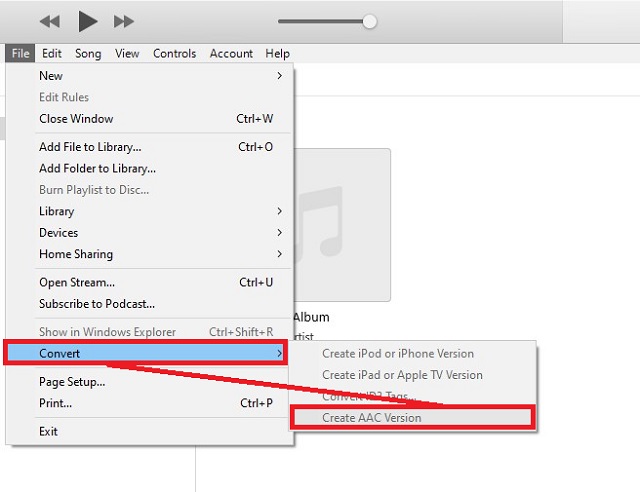
ส่วนที่ 2 วิธีที่ดีที่สุดในการแปลง WAV เป็น AAC Online
เครื่องมือออนไลน์ที่มีประสิทธิภาพสูง: AVAide Free Video Converter
ในทำนองเดียวกัน คุณสามารถใช้โปรแกรมออนไลน์เพื่อแปลง AAC เป็น WAV โดยไม่ต้องติดตั้งโปรแกรมหรือเชื่อมต่อปลั๊กอิน AVAide โปรแกรมแปลงวิดีโอฟรี เป็นหนึ่งในเว็บไซต์ชั้นนำตัวแปลง WAV เป็น AAC ที่คุณควรพิจารณาใช้ คุณยังสามารถใช้เพื่อใช้ประโยชน์สูงสุดจากคุณลักษณะการแปลงแบบมัลติฟังก์ชั่นได้ หมายความว่าคุณจะสามารถแปลงระหว่างรูปแบบเสียงและวิดีโอได้หลากหลาย ไม่ต้องพูดถึงว่าเครื่องมือนี้ไม่ได้จำกัดประเภทของการแปลงที่คุณต้องการแปลง และเพื่อความสะดวกของคุณ มันสามารถบรรลุการแปลงเป็นชุดโดยไม่คำนึงถึงความเร็ว คุณสามารถใช้โปรแกรมแปลง AAC เป็น WAV ฟรีเพื่อใช้ประโยชน์จากคุณสมบัติเหล่านี้ทั้งหมดได้ หากคุณต้องการใช้เครื่องมือที่น่าทึ่งนี้ ให้ทำตามขั้นตอนด้านล่างเพื่อเรียนรู้วิธีการทำงาน
ขั้นตอนที่ 1ไปที่เว็บไซต์อย่างเป็นทางการ
ในเว็บเบราว์เซอร์ของคุณ ให้เรียกดูเว็บไซต์หลักของเครื่องมือออนไลน์ เปิดตัว AVAide โปรแกรมแปลงวิดีโอฟรี.
ขั้นตอนที่ 2อัพโหลดไฟล์เก่าของคุณ
หลังจากนั้น เลือกไฟล์ของคุณโดยคลิกที่ เพิ่มไฟล์ของคุณ ปุ่ม. คุณสามารถใช้การแปลงเป็นกลุ่มโดยอัปโหลดทั้งหมดพร้อมกัน
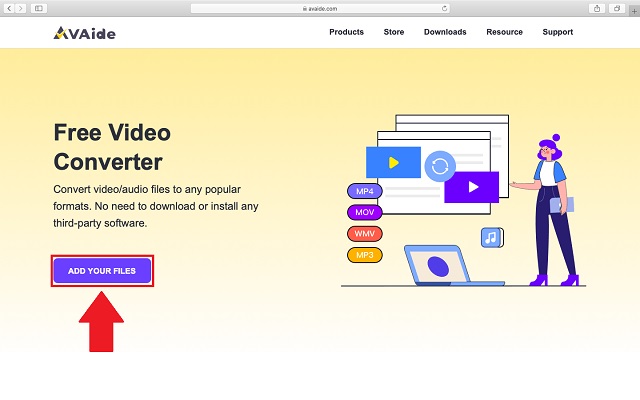
ขั้นตอนที่ 3เลือกรูปแบบเสียง
จากนั้นบน รูปแบบ แท็บ เลือก เครื่องเสียง ไอคอนเพื่อสร้างรูปแบบทั้งหมดที่มีอยู่ เลือก AAC จากรายการคอนเทนเนอร์ที่เป็นรูปแบบเอาต์พุตของคุณ
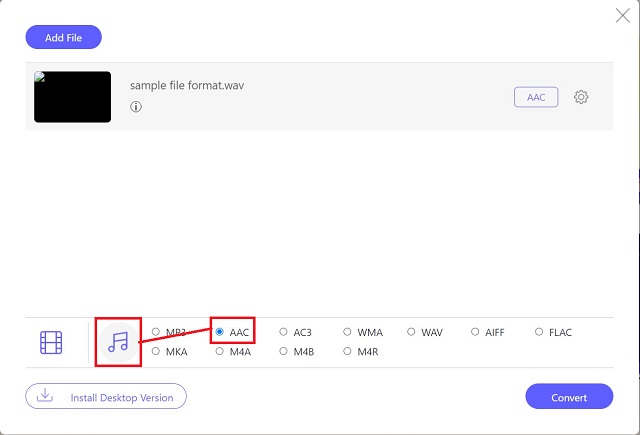
ขั้นตอนที่ 4เริ่มกระบวนการ
ถัดไป เพื่อเริ่มการแปลง ให้คลิกที่ แปลง ปุ่ม.
ขั้นตอนที่ 5รอการแปลง
สุดท้าย ตรวจสอบไฟล์ที่แปลงใหม่ของคุณในตำแหน่งที่จัดเก็บในเครื่อง คลิก โฟลเดอร์ ไอคอนเพื่อดูได้ทันที
ส่วนที่ 3 WAV VS. AAC: ความจำเป็นในการแปลง WAV เป็น AAC
ในความหมายกว้างๆ รูปแบบ WAV มีคุณภาพเสียงสูงสุดของรูปแบบใดๆ เนื่องจากจะเก็บข้อมูลทั้งหมดจากแทร็กต้นฉบับ เนื่องจากประเภทนี้สามารถบันทึกข้อมูลเสียงทั้งหมดได้ จึงมีขนาดไฟล์ที่ใหญ่ขึ้น นั่นคือเหตุผลที่ผู้ใช้จำนวนมาก โดยเฉพาะอย่างยิ่งผู้ที่ไม่มีคอมพิวเตอร์ระดับไฮเอนด์ เลือกใช้รูปแบบไฟล์อื่นเพื่อเล่นเสียงความละเอียดสูงโดยไม่ลดทอนคุณภาพ
AAC เป็นหนึ่งในรูปแบบทางเลือกที่ผู้ใช้ใช้เพื่อแปลง WAV เป็นรูปแบบอื่น อาจมีขนาดเล็กกว่า แต่มีคุณภาพเสียงที่ยอดเยี่ยมและสามารถเล่นได้ในเกือบทุกระบบปฏิบัติการ นั่นคือเหตุผลที่ผู้ใช้ส่วนใหญ่ชอบไฟล์ AAC เนื่องจากสามารถใช้งานร่วมกับอุปกรณ์ได้หลากหลายในขณะที่ยังคงรักษาคุณภาพสูงไว้
ส่วนที่ 4 คำถามที่พบบ่อยเกี่ยวกับรูปแบบเสียง WAV เป็น AAC
การแปลงออนไลน์ปลอดภัยแค่ไหน?
ไม่มีอะไรต้องกังวลหากเครื่องมือออนไลน์ไม่ขอข้อมูลที่เป็นความลับ
การแปลงใน AVAide ใช้เวลานานหรือไม่?
แม้ว่าไฟล์ของคุณจะใหญ่ การแปลงใน AVAide จะใช้เวลาเพียงครู่เดียว เนื่องจากมีเทคโนโลยีการเร่งความเร็ว คุณจึงสามารถแปลงไฟล์ได้เร็วกว่าปกติถึง 30 เท่า
รูปแบบใดที่เหนือกว่า AAC หรือ WAV
WAV มีคุณภาพเสียงที่ยอดเยี่ยมกว่าอย่างเห็นได้ชัด แต่เป็นการยากที่จะหาอุปกรณ์ที่จะรองรับรูปแบบนี้ ซึ่งทำให้ AAC เป็นรูปแบบที่ดีกว่า
ตอนนี้คุณเข้าใจแล้ว วิธีแปลง WAV เป็น AAC และเครื่องมือใดที่คุณสามารถใช้ได้ คุณจะสามารถแปลงได้อย่างรวดเร็วด้วยความมั่นใจ ในที่สุด การตัดสินใจเป็นของคุณ เพื่อให้ได้ประโยชน์สูงสุดจาก AVide Video Converter และแอปเดสก์ท็อปอื่นๆ ที่คล้ายกัน คุณจะต้องดาวน์โหลด แต่แทนที่จะดาวน์โหลดแอปเพื่อแปลงไฟล์ คุณสามารถใช้เครื่องมือออนไลน์ฟรีได้
กล่องเครื่องมือวิดีโอที่สมบูรณ์ของคุณที่รองรับรูปแบบ 350+ สำหรับการแปลงในคุณภาพที่ไม่สูญเสีย